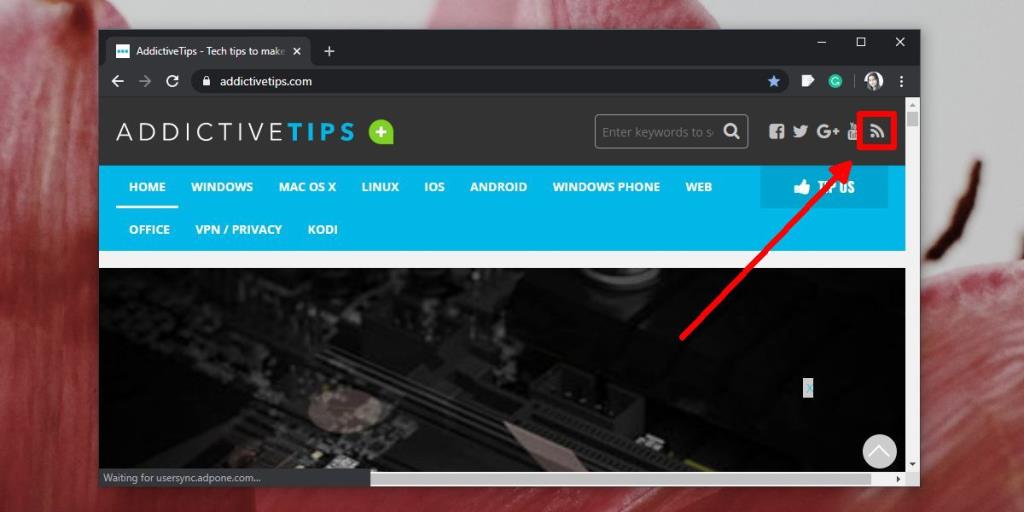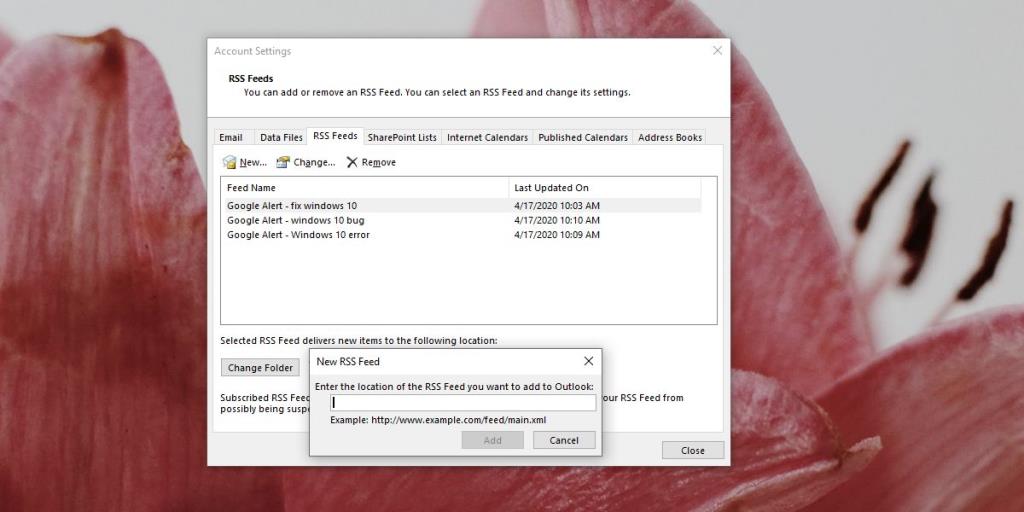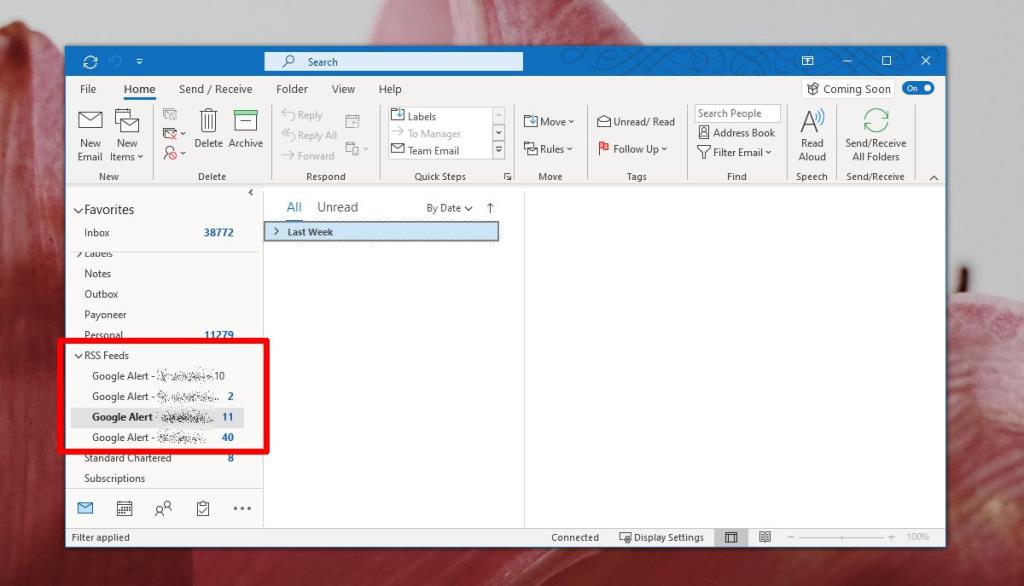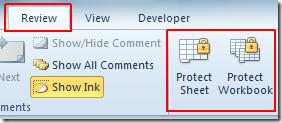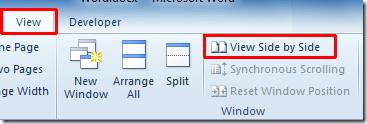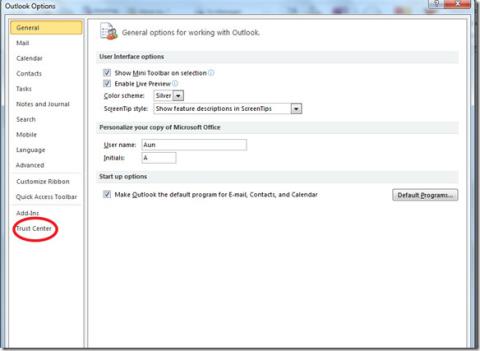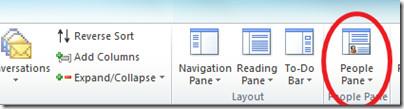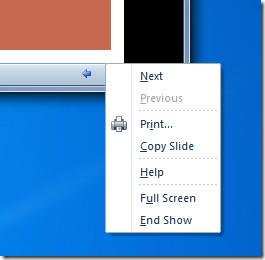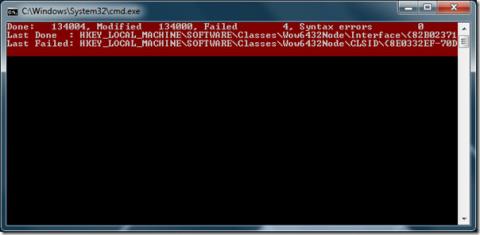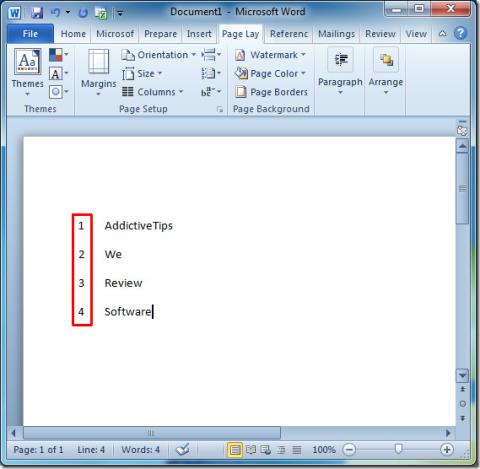Outlook kan fungeren als een RSS-feedlezer. Wanneer toegevoegd, verschijnt een RSS-feed in de desktop-app als een inbox en wordt deze vernieuwd zoals in een gewone feedreader of feedleesservice. Er is geen beperking op het aantal feeds dat u kunt toevoegen en u kunt de organisatiefuncties van Outlook gebruiken om de feed te groeperen en te beheren zoals u dat wilt.
Outlook ondersteunt al jaren RSS-feeds, maar het is niet veranderd hoe een feed wordt toegevoegd. Niet alleen is het proces onnodig ingewikkeld, maar de functie zelf is ook moeilijk te vinden. Hier leest u hoe u een RSS-feed aan Outlook kunt toevoegen.
Outlook RSS-feed
Om een RSS-feed aan Outlook toe te voegen, heeft u er eerst een link naar nodig.
RSS-feed zoeken
Websites en blogs die regelmatig worden bijgewerkt, zoals TipsWebTech360, hebben normaal gesproken een RSS-feed waarop u zich kunt abonneren. Zoek het volgende symbool op je favoriete website/blog. Klik op de link en je komt op een nieuwe pagina.
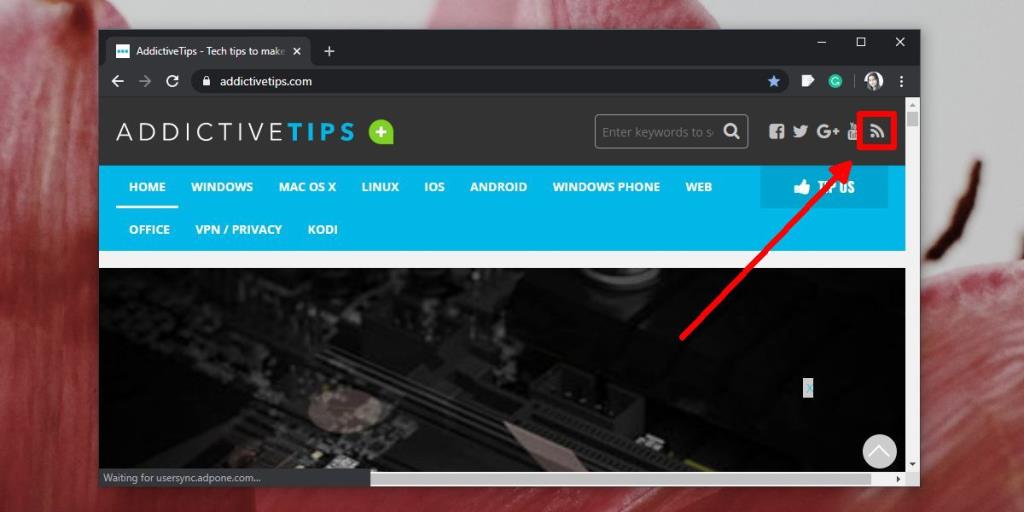
De pagina kan u een XML-bestand tonen en u hebt alleen de URL nodig. Mogelijk ziet u andere opties voor het toevoegen van de feed aan RSS-services, bijvoorbeeld Feedly. Omdat we een feed aan Outlook toevoegen, gaan we gewoon met de XML-versie.
RSS-feed toevoegen aan Outlook
Nu u de link naar de RSS-feed heeft, kunt u deze toevoegen aan Outlook. Volg onderstaande stappen.
- Open Outlook en ga naar Bestand > Accountinstellingen > Accountinstellingen .
- Ga in het geopende venster naar het tabblad RSS-feeds .
- Klik op de knop Nieuw en een ander, kleiner venster wordt geopend.
- Typ in het nieuwe, kleinere venster de link naar de feed in het veld ' Voer de locatie in van de RSS-feed die u aan Outlook wilt toevoegen '. Klik op Toevoegen.
- U ziet een klein venster waarin Outlook probeert verbinding te maken met de server waarvan de feed afkomstig is.
- Als het op dit moment geen verbinding kan maken met de server, moet u ofwel de link controleren (deze is mogelijk verbroken of werkt niet meer), of uw eigen internetverbinding.
- Nadat de verbinding tot stand is gebracht, ziet u een ander venster waarin u kunt aanpassen hoe de feed wordt opgehaald, maar u kunt alles ongemoeid laten en nogmaals op Toevoegen klikken om het proces te voltooien.
- Herhaal dit voor elke feed die u wilt toevoegen.
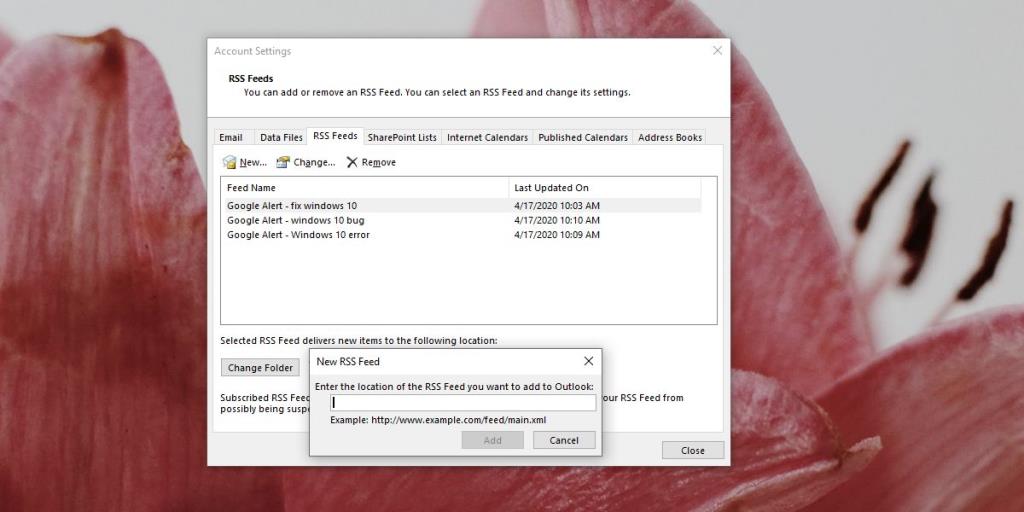
Toegang tot RSS-feed in Outlook
Nu de feed(s) zijn toegevoegd, kunt u terugkeren naar het hoofdvenster van Outlook. Kijk in de kolom aan de linkerkant en je ziet een inbox genaamd RSS-feeds. De inbox kan zijn genest onder het account dat u heeft geconfigureerd, of het kan een inbox op hoog niveau zijn. Vouw het uit en je ziet elke afzonderlijke feed die je hebt toegevoegd. Een nummer naast elke feed geeft nieuwe/ongelezen items aan.
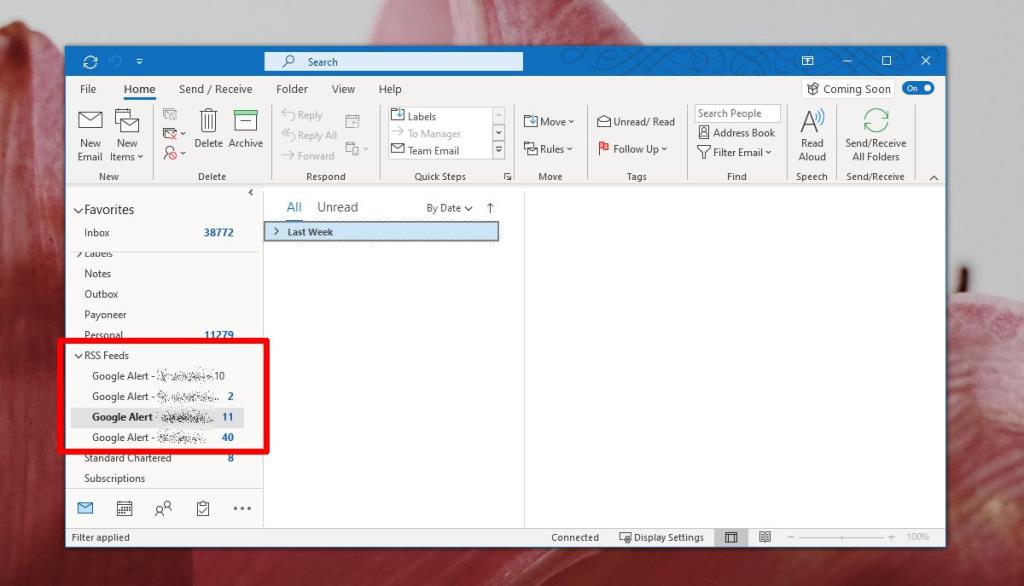
Om een feed te verwijderen, klikt u er met de rechtermuisknop op en selecteert u de optie 'Map verwijderen'.
![Hoe je op beide kanten van papier kunt afdrukken [Word 2010] Hoe je op beide kanten van papier kunt afdrukken [Word 2010]](https://tips.webtech360.com/resources8/r252/image-2199-0829093815742.jpg)